在Excel表格中如何创建自定义的填充序列号?
1、首先,我们打开Excel表格。我举得例子是输入星期一到星期日,一直的重复下去。没设置之前,显然是不可以的,没有办法直接填充序列号。如果这样用键盘输入的话,显然费时费力。
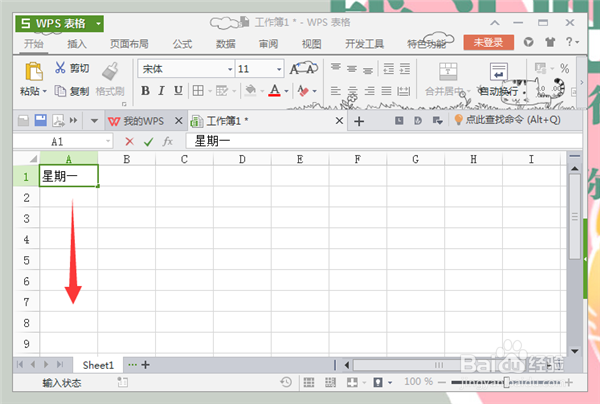
2、我们找到左上角的WPS表格,点击右边的小三角,找到“工具”--“选项”点击即可。以前这个“选项”是在“文件”的下拉菜单里的,现在WPS表格升级后,就放到了“工具”的下拉菜单了。
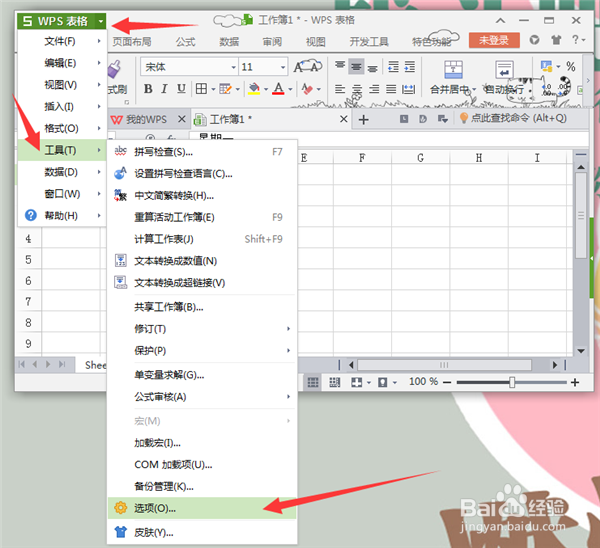
3、点击完“选项”之后,就会弹出一个“选项”的对话框,我们可以先熟悉一下“选项”中的一些内容,以后用到的时候也能方便找到。我们看到有个“自定义序列”,点击“自定义序列”就可以了。
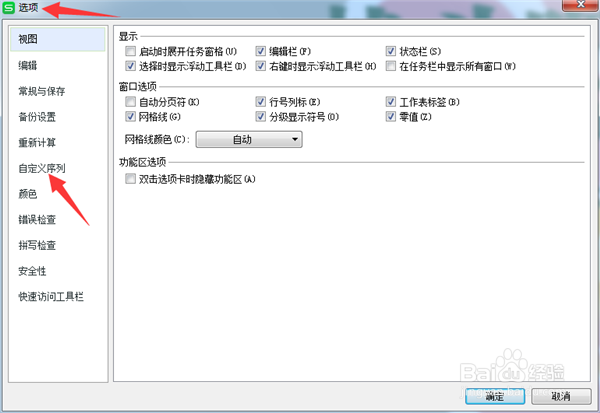
4、在“自定义序列”中,我们会发现它们会根据我们表格中的提示显示一些自定义序列的样式供我们选择,如果有你需要的合适的格式,只要直接点击即可。我们还可以“从单元格倒入序列”,这个一般很少用到的,最后点击“确定”即可。
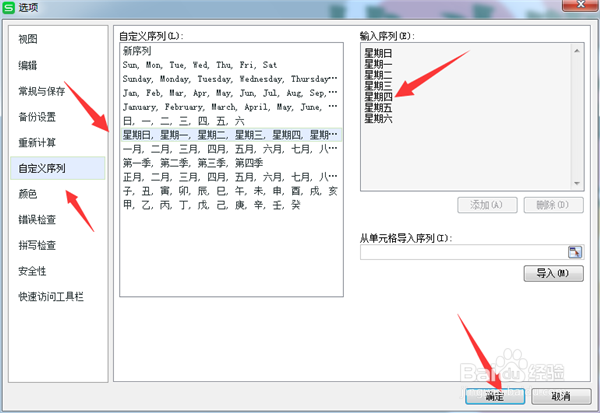
5、然后我们再回到Excel表格中,我们还是根据以前的填充方法一样,把鼠标放在单元格的右下角,等鼠标变成十字的时候往下拉这么一个填充序列的标准方法。我们可以看到最后一个单元格所显示的数据。
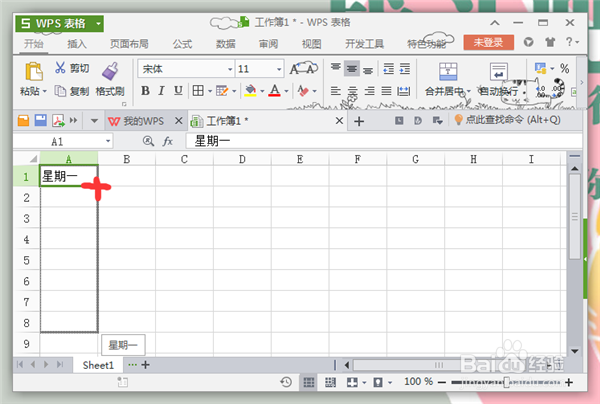
6、鼠标暂停之后,我们所要填充的自定义序列号就出来了。其实不一定就是星期可以这样设置,其他的像是年月日等等有规律可循的都是可以自定义序列号的,这样就会让我们的工作事半功倍,节省不少时间呢。
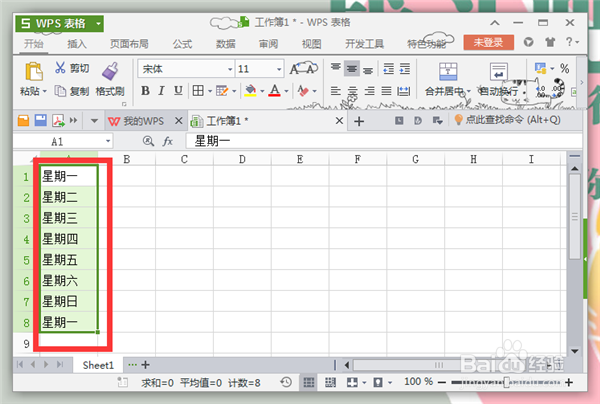
声明:本网站引用、摘录或转载内容仅供网站访问者交流或参考,不代表本站立场,如存在版权或非法内容,请联系站长删除,联系邮箱:site.kefu@qq.com。
阅读量:178
阅读量:158
阅读量:163
阅读量:117
阅读量:118